Интеграция с amoCRM
Доступно 3 сценария интеграции, их можно включать независимо от других.
Движение данных | Сценарий |
amoCRM -> МТС Линк | При создании нового контакта в amoCRM автоматически регистрировать участника на вебинар |
МТС Линк -> amoCRM | При регистрации участника на лендинге вебинара МТС Линк сразу создавать сделку в amoCRM |
МТС Линк -> amoCRM | После завершения мероприятия в МТС Линк выгрузить сразу всех участников в качестве новых контактов и создать сделки в amoCRM |
Условия использования:
Доступен на тарифах с включенным ключом интеграции
Подключен маркетплейс интеграций
Тариф в amoCRM позволяет использовать интеграции
Описание настройки:
В МТС Линк создать мероприятие (вебинар)
В amoCRM подключиться к Albato
В МТС Линк из маркетплейса установить решение для amoCRM
Описание настройки интеграции
1. Создать вебинар
В МТС Линк создайте вебинар
Настройте вход на мероприятие - Регистрация
Укажите требуемые поля регистрации
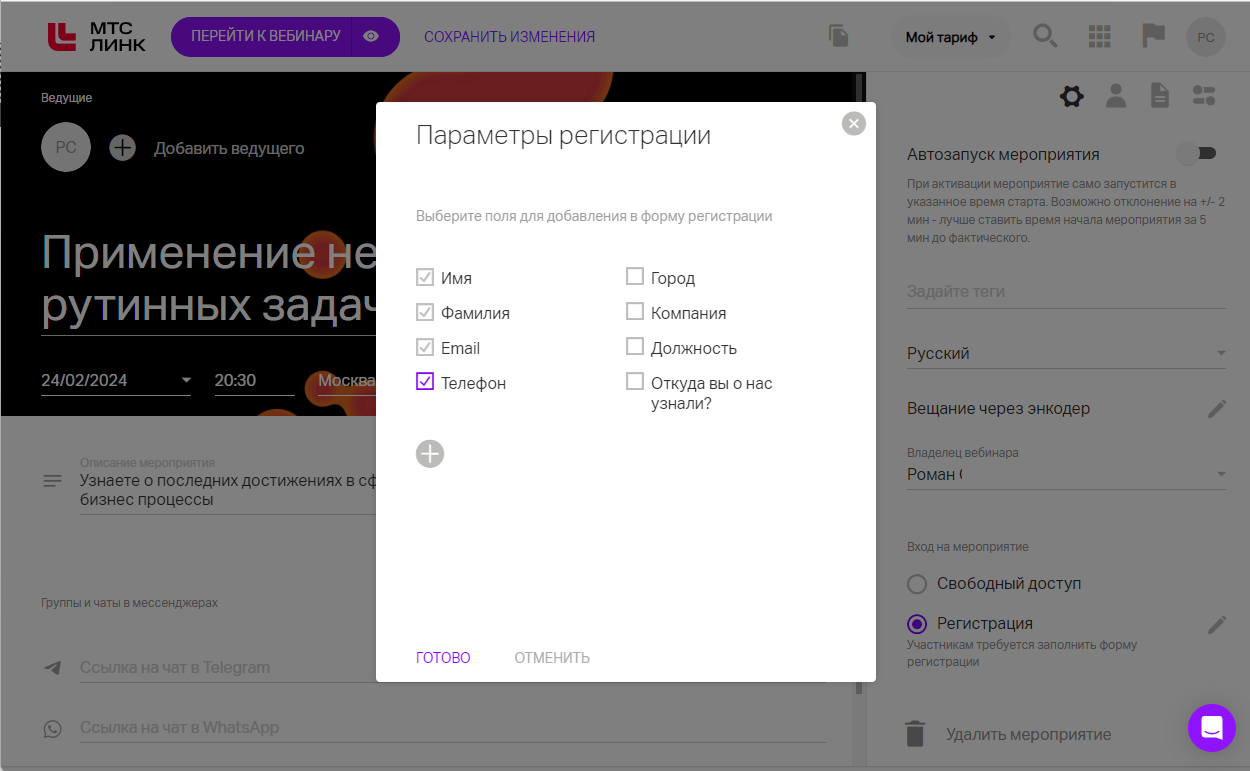
2. В маркетплейсе МТС Линк установите интеграцию с amoCRM
Важно. У AmoCRM есть особенность - многие поля дополнительные. Перед стартом настройки нужно создать или настроить эти поля, а потом при настройке интеграции привязать нужные. Кастомные поля: - фамилия;- email.
В ЛК МТС Линк перейдите в раздел Организация - Интеграции - Маркетплейс.
Выберите "amoCRM" и нажмите кнопку "Установить".
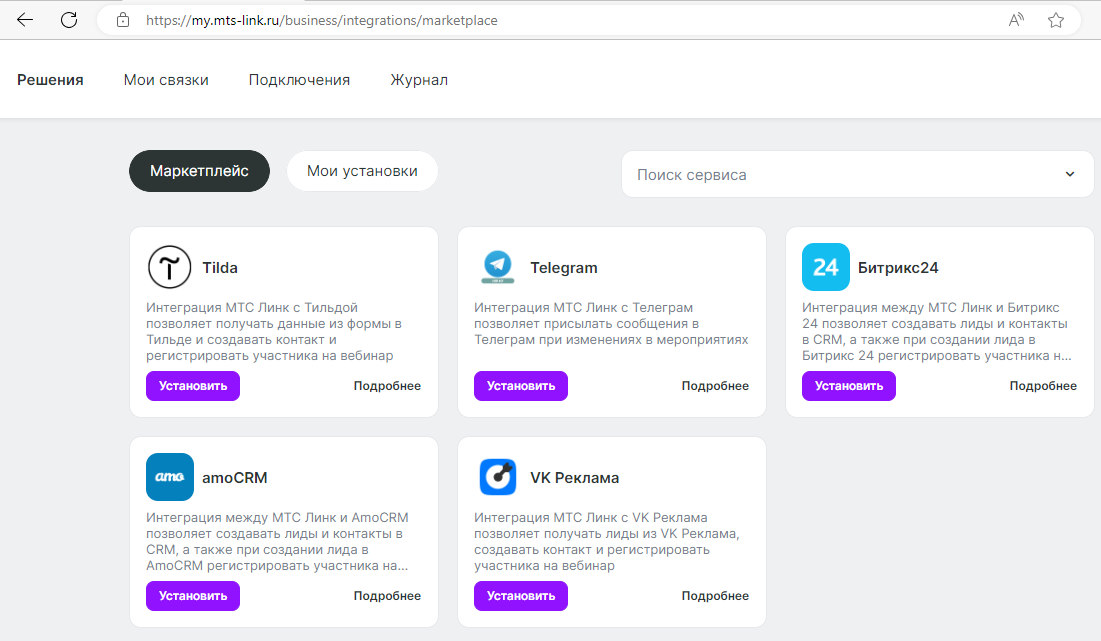
Далее выберите ваш аккаунт и нужный вебинар. В блоке "amoCRM" нажмите кнопку "Предоставить доступ".
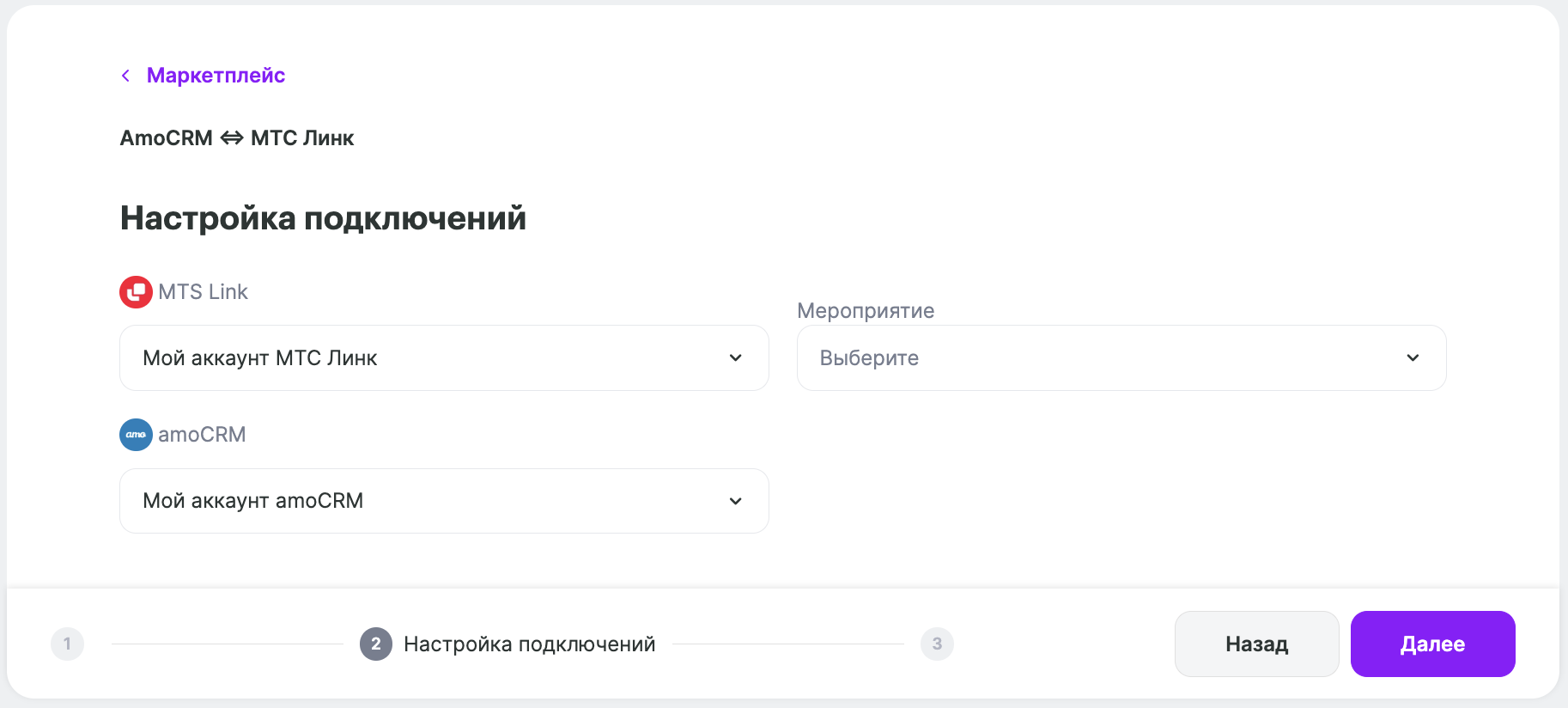
Заполните поле "Формат телефонного номера" и нажмите кнопку "Далее".
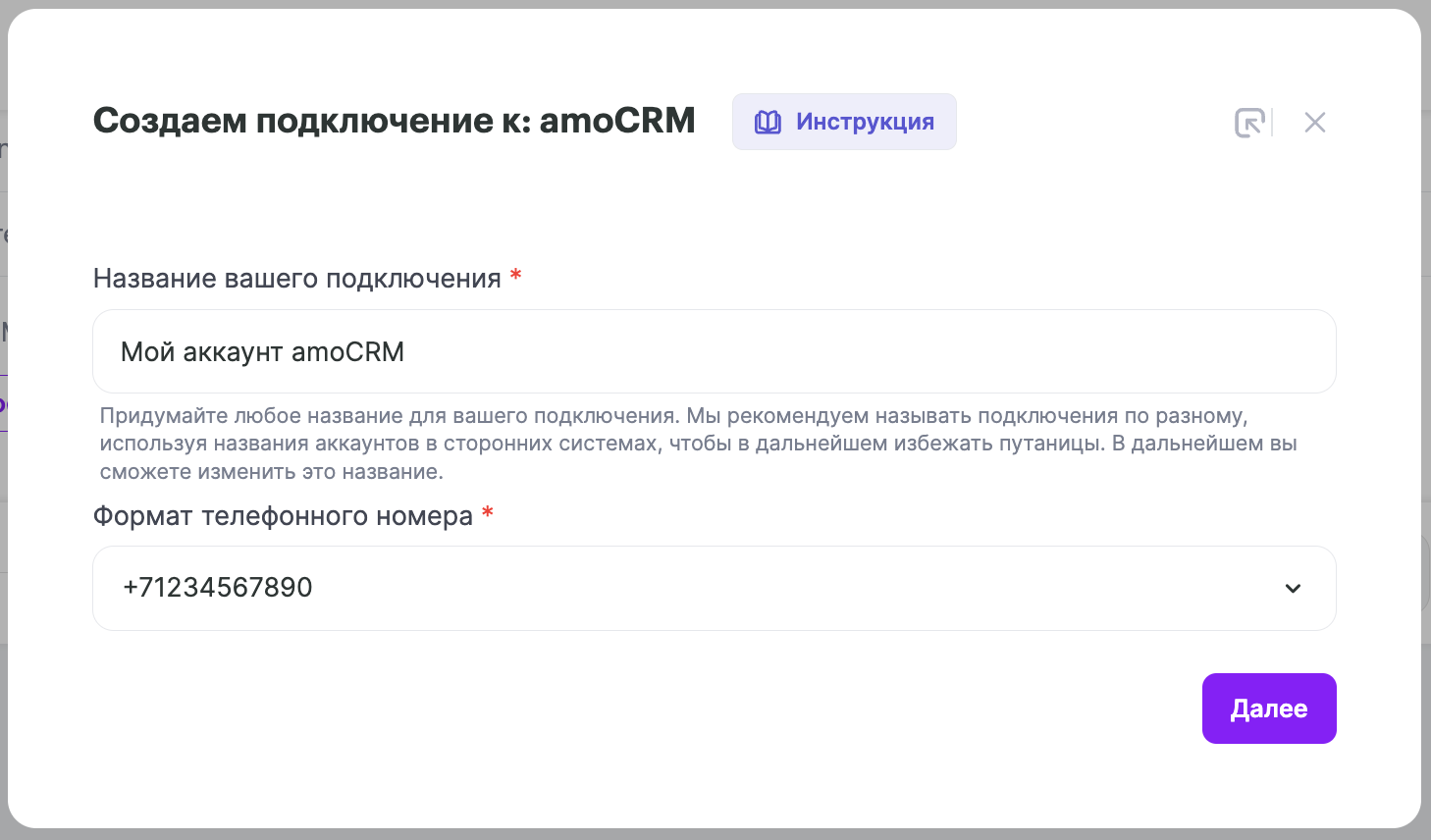
Нажмите кнопку "Предоставить доступ", затем - кнопку "Далее".
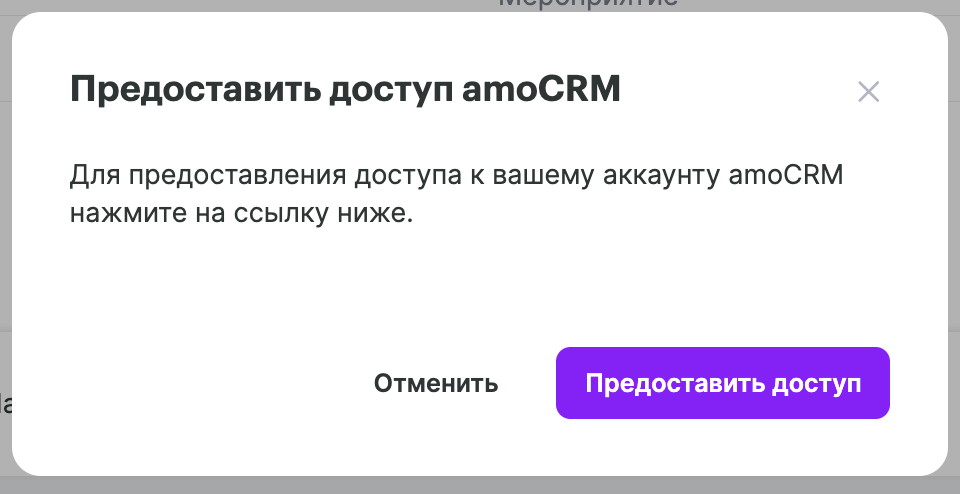
Укажите общие настройки.
Получить список участников вебинара
Создать новый контакт в amoCRM
Создать новую сделку в amoCRM
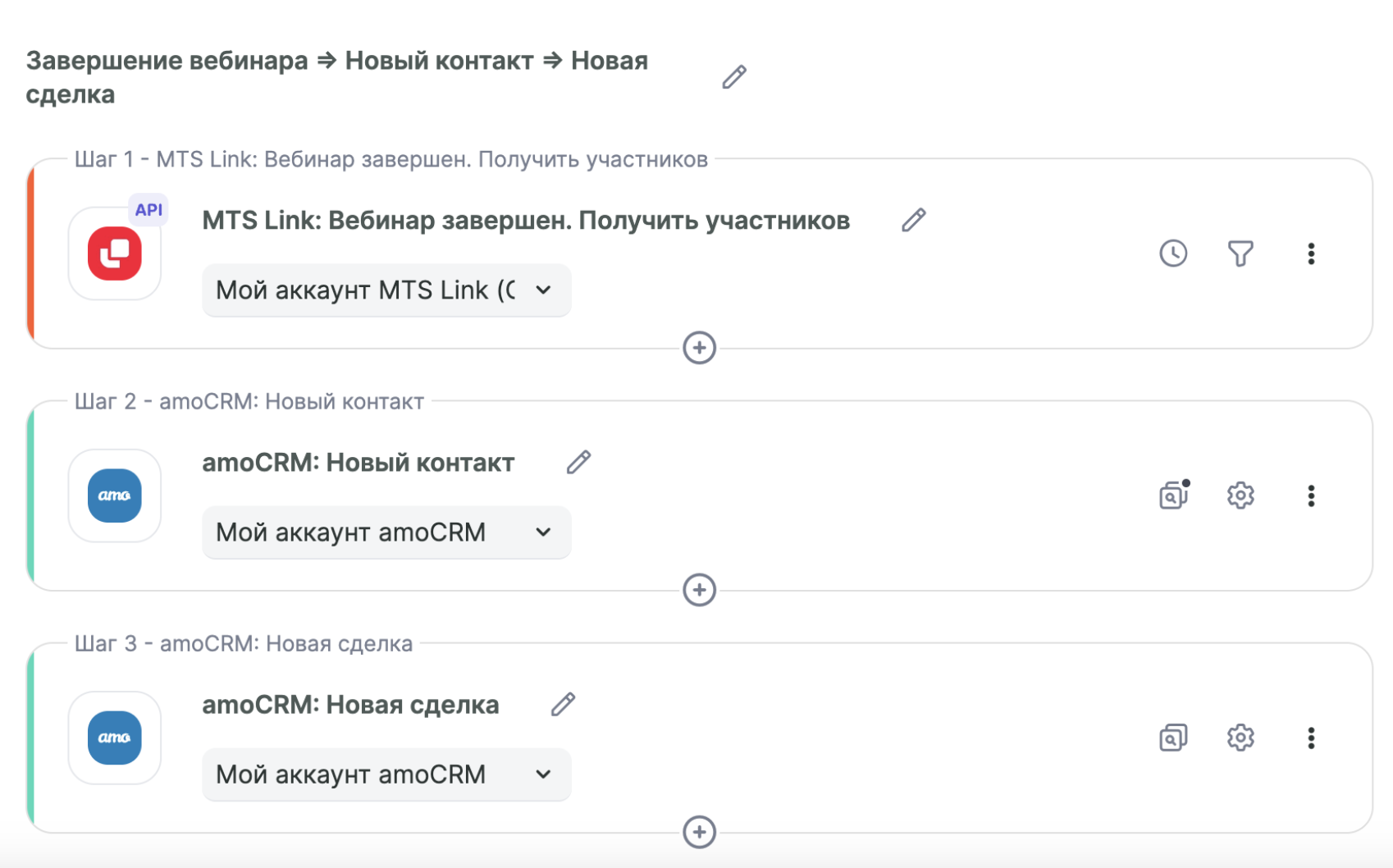
В шаге со списком сценариев выбрать нужные вам. Можно выбрать несколько.
При создании нового контакта в amoCRM автоматически регистрировать участника на вебинар
При регистрации участника на лендинге вебинара МТС Линк сразу создавать сделку в amoCRM
После завершения мероприятия в МТС Линк выгрузить сразу всех участников в качестве новых контактов и создать сделки в amoCRM
Обратите внимание: 1 и 3 сценарии выполняют одно и тоже, но с разной последовательностью. Включайте только один из них, чтобы избежать дублирования контактов.
3. Дополнительные настройки
Для некоторых сценариев отображается предупреждение, что нужно завершить настройки. Если вы планируете использовать сценарий 2, то нажмите на иконку шестеренки напротив шага.
Если предупреждений не отображается, то вам не нужно выполнять эти дополнительные настройки.
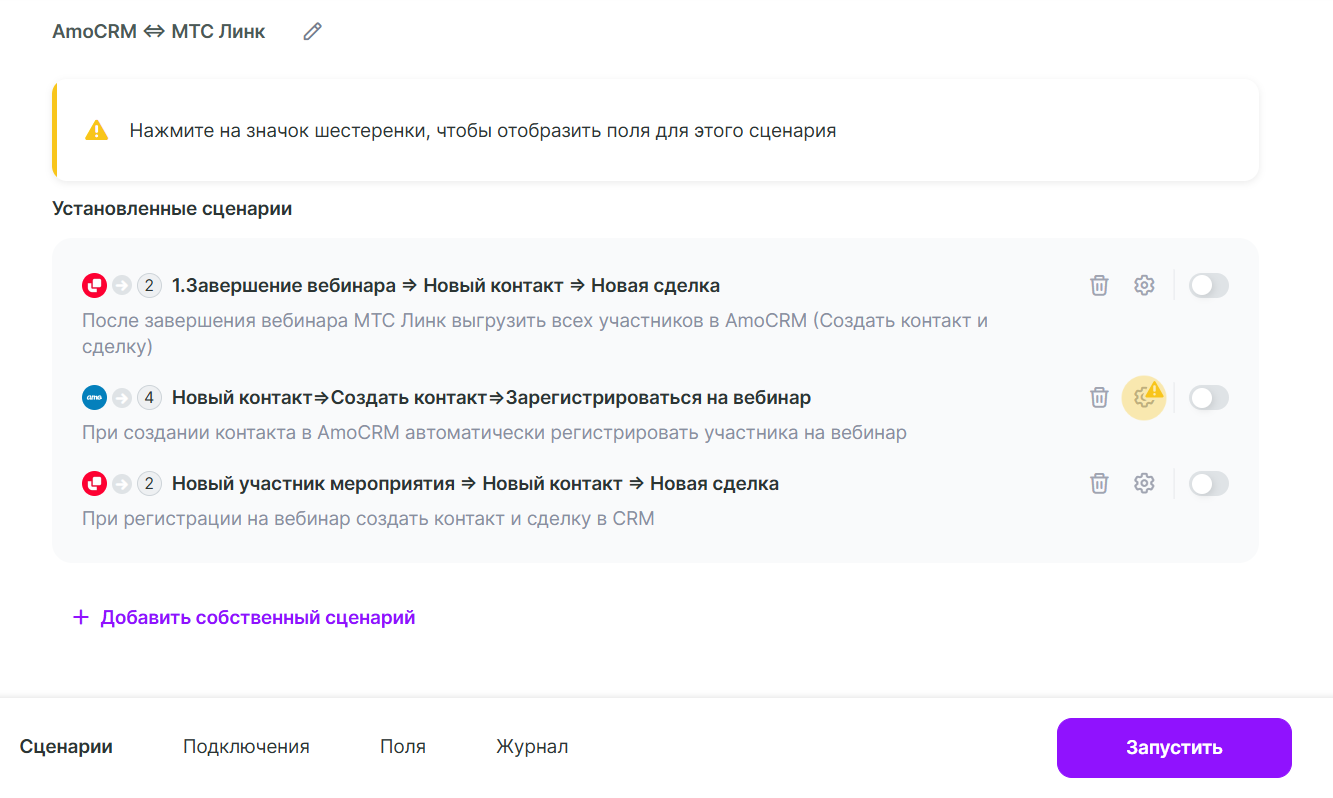
В открытом сценарии в шагах 2, 4 и 5 красный знак, нужно настроить эти шаги.
Нажмите на шестеренку на шаге 2 (можно настроить второй шаг на поиск по одному параметру, например почта или номер телефона.)
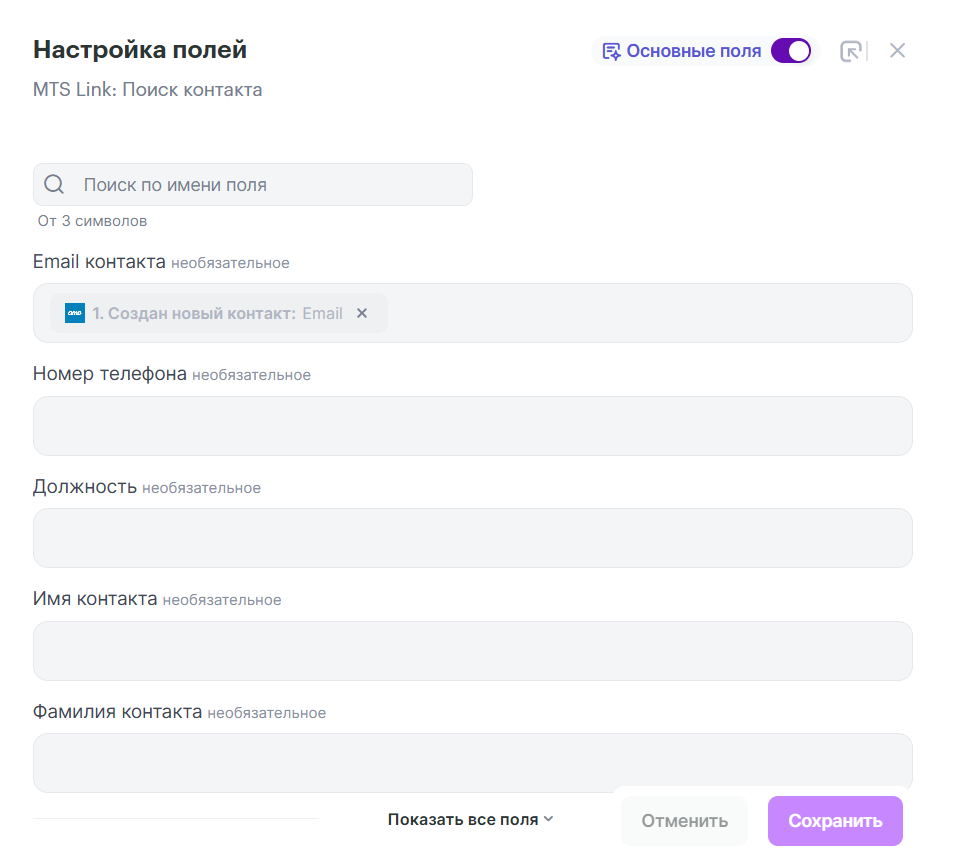
Нажимаете сохранить и идем далее.
Нажмите шестеренку на шаге 4:
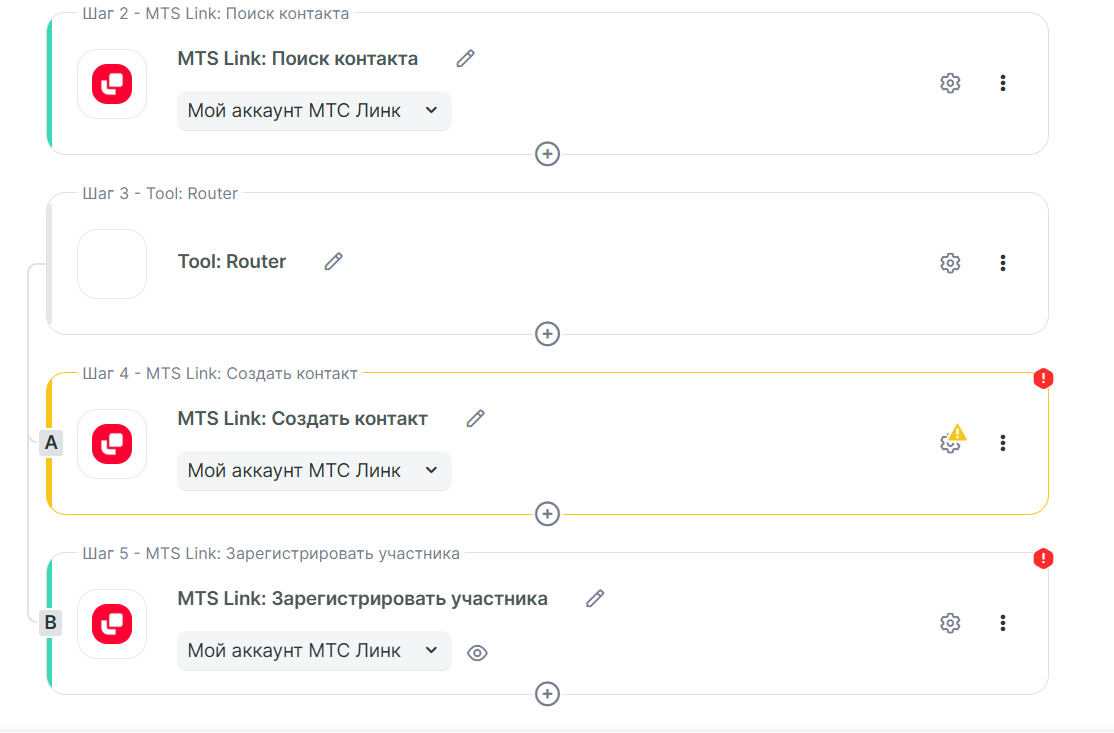
Нужно заполнить обязательные поля, подсвеченные красным (если нужно, чтобы подтягивалось имя из amoCRM, нужно настроить и его):
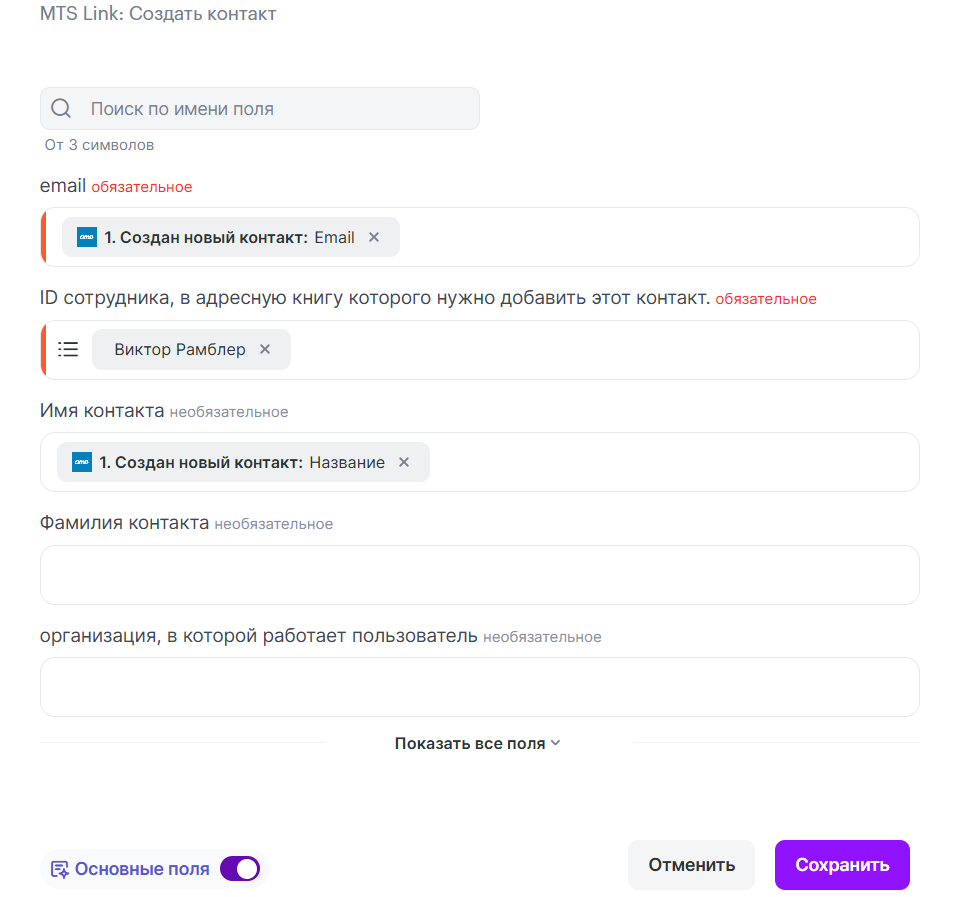
Нажмите сохранить.
Далее нажмите на шестеренку в шаге 5. Промотайте вниз к блоку "Поля регистрации вебинара" и свяжите входящие данные из amoCRM с дополнительными полями в выбранном мероприятии:
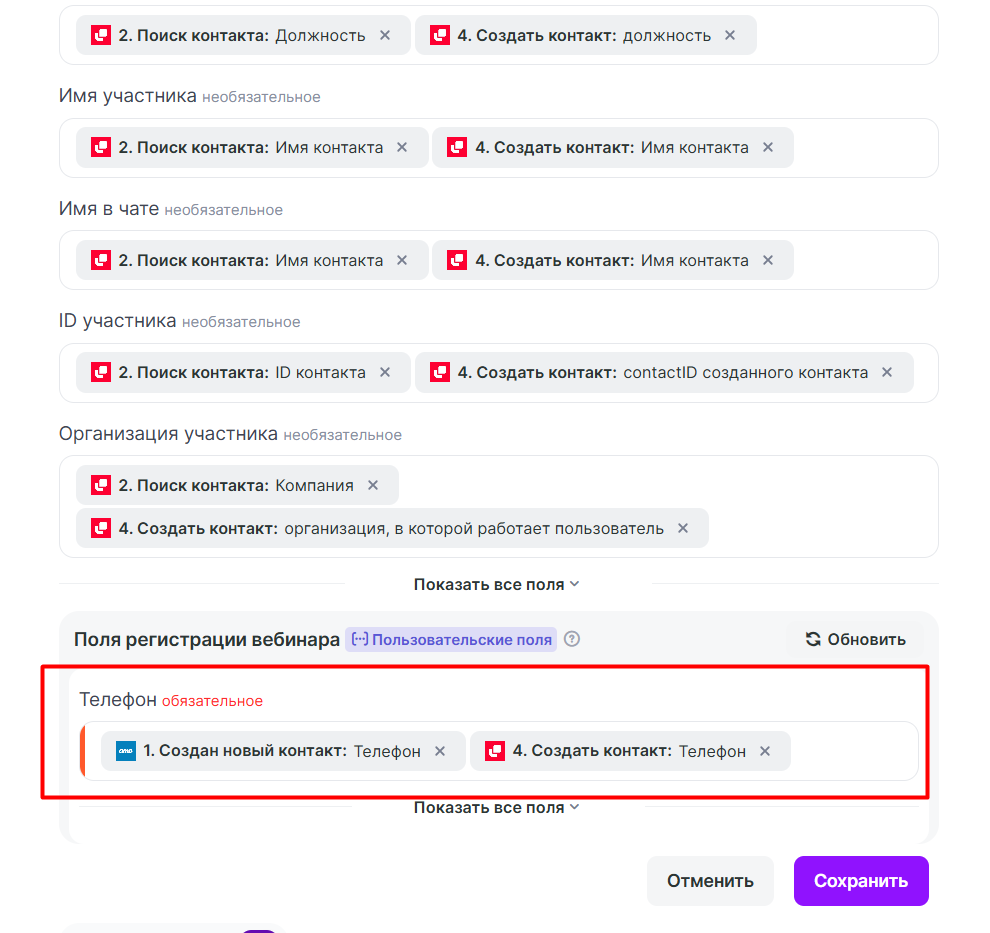
Сохраните изменения и запустите требуемые сценарии переключателем напротив сценария.
4. Проверить интеграцию
Убедитесь, что сценарий активирован.
Работу включенной интеграции можно проверить в Журнале.
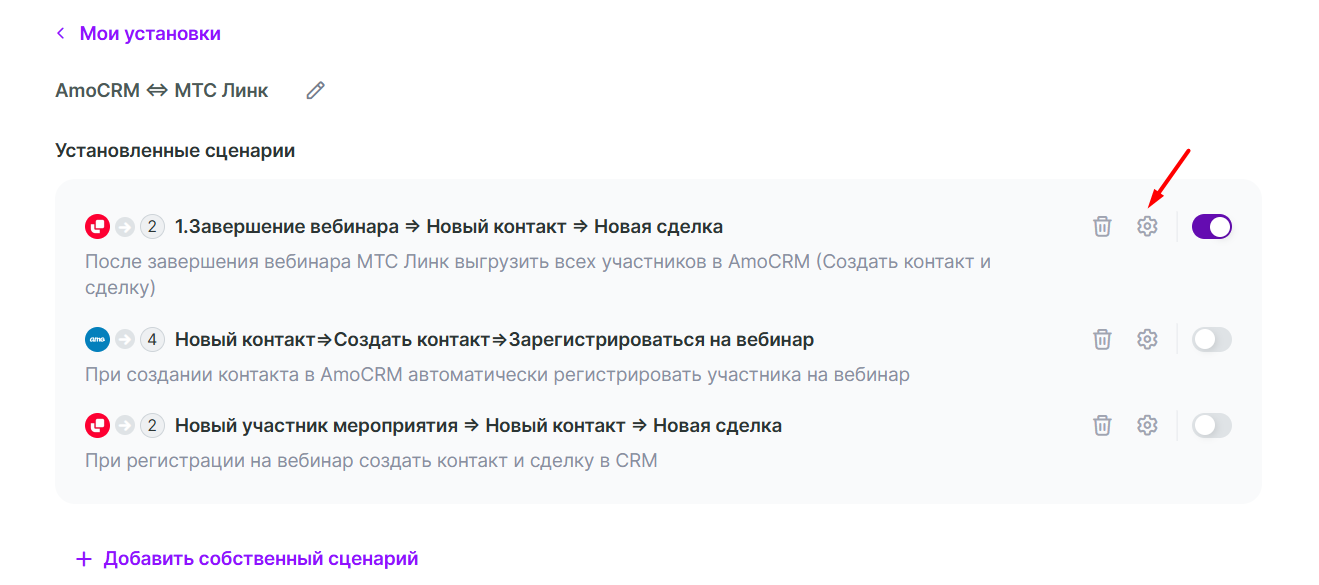
При клике на шаге в журнале можно просмотреть детали выполнения и возможные ошибки.
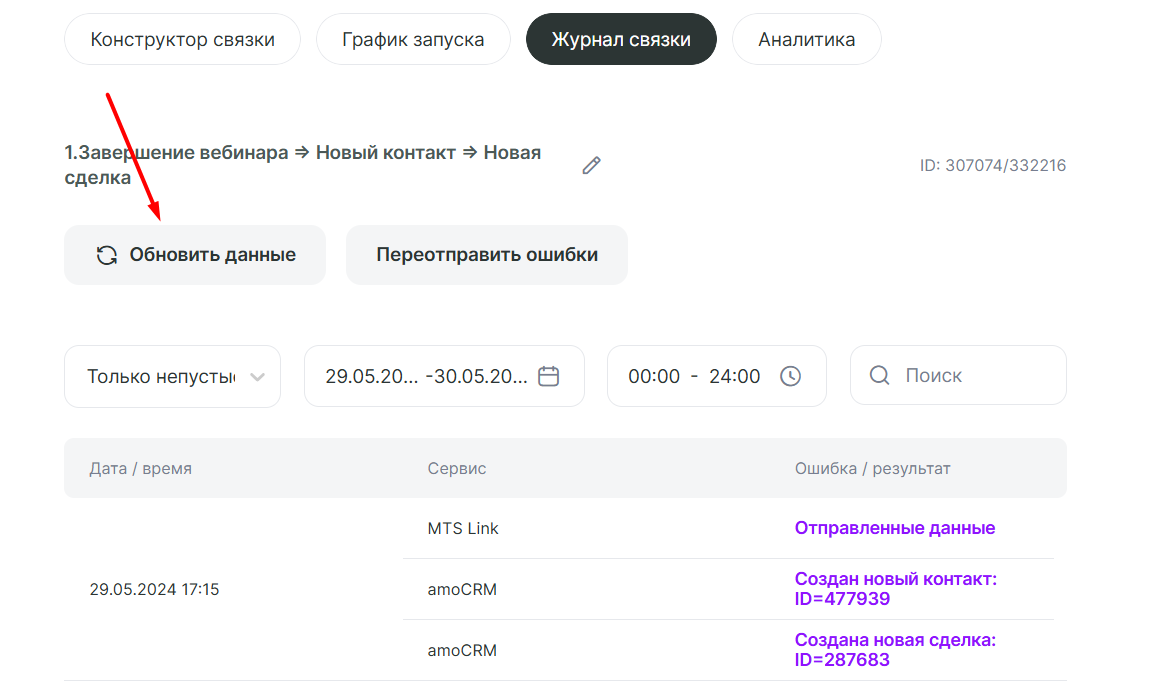
4.1. Проверка сценария "Завершение вебинара - Новый лид"
Зарегистрируйте несколько участников на выбранный вебинар
Запустите и завершите вебинар
Через некоторое время (обычно не более 5 минут) лиды будут выгружены в AmoCRM
4.2. Проверка сценария "Новый лид - Новый контакт - Зарегистрироваться на вебинар"
Создайте новый контакт в AmoCRM (должны быть заполнены все обязательные поля, которые требуются для регистрации на вебинар: Фамилия, Имя, Email);
В течение пары минут лид будет зарегистрирован на выбранный вебинар.
Пример настроек контакта.
Заходим в Списки, Контакты и нажимаем добавить контакт:
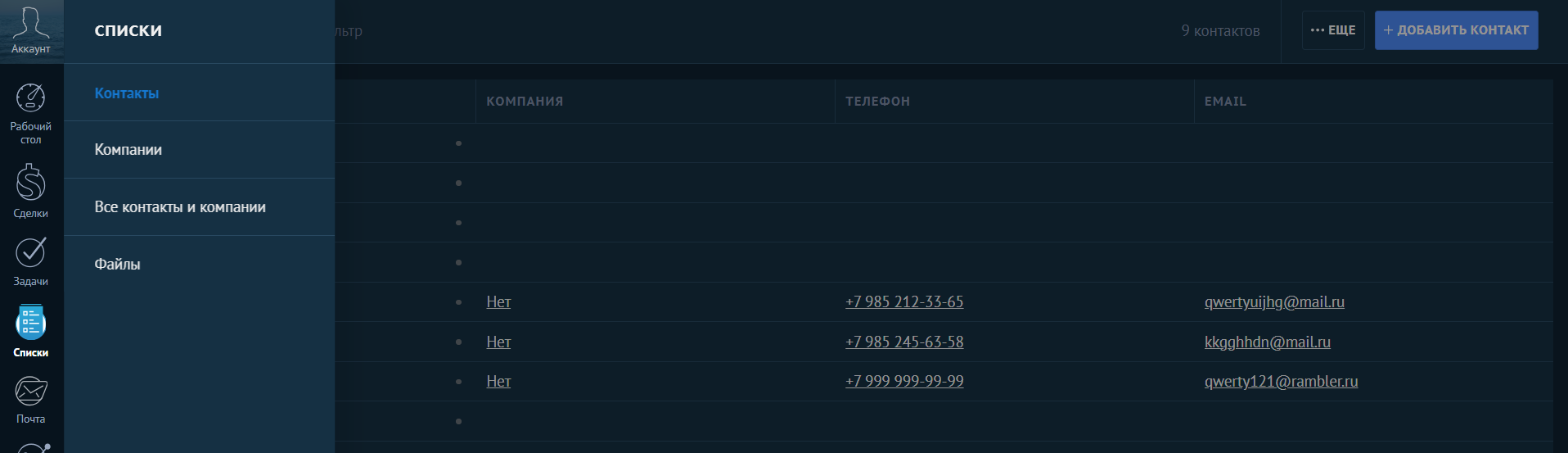
Заполняем необходимые данные и нажимаем сохранить
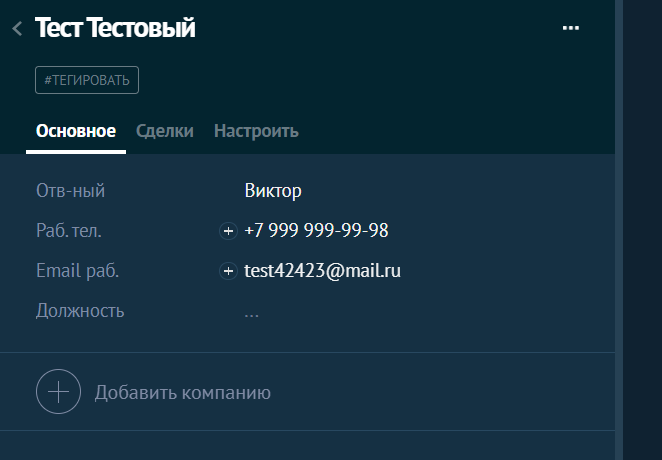
Пример успешного контакта в журнале связки
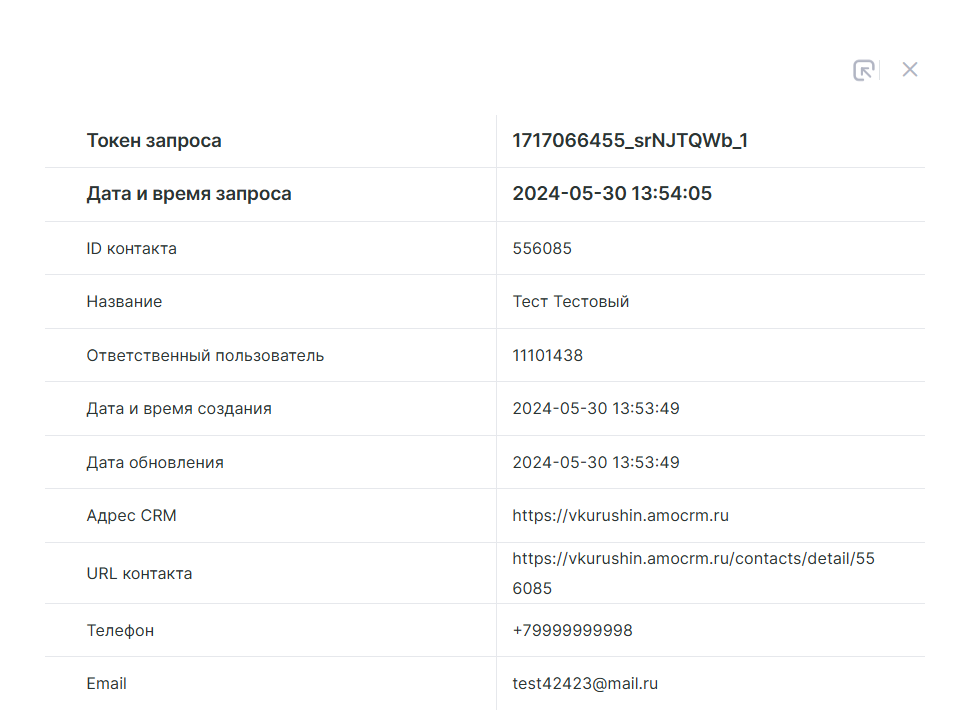
4.3 Проверка сценария "Новый участник мероприятия - Новый лид"
Зарегистрируйте участника на выбранный предстоящий вебинар
Через некоторое время (обычно не более 5 минут) лид будут выгружены в AmoCRM
